Windows 10および11で.Pagesファイルを開く方法
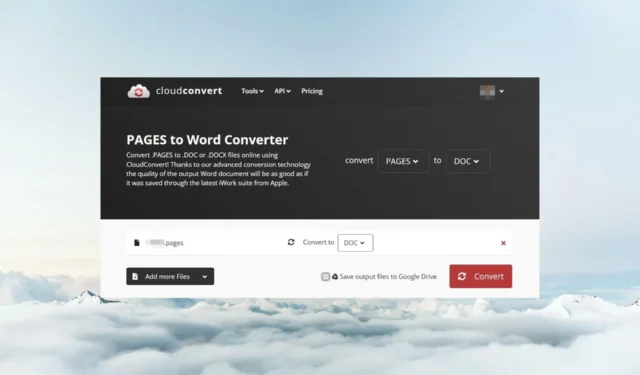
Apple の Pages ファイル形式は、Windows ユーザーにとってのMicrosoft Wordに相当します。これら 2 つは異なるオペレーティング システムであることを考えると、Windows で Page ファイルを開くのは少し面倒かもしれません。ただし、以下で説明するように、それが不可能になるわけではありません。
Pages ドキュメントをコンピューターで開くことはできますか?
はい、PC 上で Pages ドキュメントを開くことはできますが、留意すべき重要な制限がいくつかあります。最善の方法は、Mac または iOS デバイスで Pages アプリを使用することです。しかし、そのようなファイルを Windows デバイスで受信するとどうなるでしょうか?
Pages ファイルは Windows ではネイティブに開くことができません。ファイルを開くアプリケーションがない場合、ファイルを表示するのは困難になります。
Microsoft Word は世界で最も広く使用されており、最も互換性のあるワードプロセッサ ソフトウェアであるため、送信者にとっては Windows ベースのファイル形式に変換する方が簡単です。Pages ファイル形式は Windows と互換性がないため、 Apple Pages を Word に変換する必要があります。
Windows で Pages ファイルを開くにはどうすればよいですか?
1. ファイルを圧縮する
- まず、Pages ファイルを圧縮する前に、そのコピーをもう 1 つ作成します。
- ファイルを右クリックし、「名前の変更」アイコンを選択します。
- を交換してください。ページの拡張子は.zipです。
- いずれかの圧縮ツールを使用して、圧縮フォルダーを解凍します。
- 解凍後、開くとPagesファイルがPDFファイルとして保存されるので開くことができます。
2. Googleドライブを使用する
- Windows PC のブラウザに移動し、Google ドライブにログインします。
- Googe Drive 経由でファイルを受け取らなかった場合は、ドライブにファイルをアップロードします。
- ページ ファイルを右クリックして [プログラムから開く] を選択し、[CloudConvert]をクリックします。CloudConvert がリストにない場合は、まずGoogle Workspace Marketplace からインストールする必要があります。
- CloudConvert のアカウントをすでにお持ちの場合は続行できますが、お持ちでない場合は、最初にアカウントを作成するようにリダイレクトされます。
- CloudConvert がファイルにアクセスできるようにします。
- Pages ファイルを見つけて、「変換先」をクリックして、Word 形式を選択します。
- 変換したコピーを Google ドライブに保存する場合は、[出力ファイルを Google ドライブに保存] チェックボックスをオンにして、[変換] をクリックします。
- 完了したら、「ダウンロード」アイコンをクリックすると、ファイルが Word 形式で PC に保存され、開くことができます。
3.iCloudを使用する
- Windows PC でブラウザに移動し、iCloud アカウントにログインします。
- Apple ID とパスワードの資格情報を入力してサインインします。
- アップロードアイコンをクリックします。
- Windows PC から変換したい Pages ファイルを選択します。
- 文書の下部にある 3 つの省略記号をクリックし、「コピーをダウンロード」を選択します。
- ダウンロード形式の選択を求めるプロンプトが表示されます。[ワード]を選択します。
4. サードパーティツールを使用する
ファイルオープナーツールはたくさんあります。ニーズを満たすものを選択する必要があります。Adobe などのサードパーティ アプリを使用して、Pages ファイルを PDF に変換し、その後 Word に変換することもできます。
これらのツールのほとんどはオンラインでも入手できるため、アプリをダウンロードする必要がないため、スペースの制約を心配する必要はありません。
以下のWindowsでPagesファイルを開く最も好ましい方法を共有してください。



コメントを残す